Пуск-Программы-Delcam-PMPost-PMPost(номер версии)-PM-Post
PM-Post основной курс
Рассмотрим работу данного приложения на следующем примере. Наша цель – это получить управляющую программу в том формате, в котором она представлена в правом столбце таблицы ниже:-
| Исходный выводимый формат | Требуемый формат вывода |
| % :0001 N10( PostProc : PMPost 2,4,14,107 ) N20G91G28X0Y0Z0 N30G40G17G80G49 N40G0G90Z125. N50T2M6 N60G54G90 N70G43Z125.H2 N80S1500M3 N90G0X0Y0Z125.M8 N100G0Z61.962 N110G0X140.Y2. N120G0Z56.962 N130G1Z43.962F500 N140X32. N150G3G17X29.999Y0I-.001J-2. N160X32.Y-2.I2.J0 N170G1X135. N180G0Z61.962 N190M9 N200G91G28Z0 N210G49H0 N220G28X0Y0 N230M30 % | % :0001 N5(Date:26.05.04) N10(Time:14:25:12) N15( PostProc : PMPost 2,4,14,107 ) N20G91G28X0Y0Z0 N25G40G17G80G49 N30G0G90Z125.0 N35T2M6 N40G54G90 N45G43Z125.0H2 N50S1500M3 N55G0X0Y0Z125.0M8 N60G0X0Y0Z125.0 N65G0X0Y0Z61.962 N70G0X140.0Y2.0Z61.962 N75G0X140.0Y2.0Z56.962 N80G1X140.0Y2.0Z43.962F500 N85X32.0Y2.0Z43.962 N90G3G17X29.999Y0Z43.962I-0.001J-2.0 N95X32.0Y-2.0Z43.962I2.0J0 N100G1X135.0Y-2.0Z43.962 N105G0X135.0Y-2.0Z61.962 N110M9 N115G91G28Z0 N120G49H0 N125G28X0Y0 N130M30 % |
Изменения, которые должны быть сделаны, включают:
· Включение штампа Даты и Времени
· Линейные и ускоренные перемещения не являются больше модальными*.
· Лидирующие нули должны выводиться для координат в диапазоне от –1 > 0 < +1
· Координаты должны всегда выводиться, по меньшей мере, с одним десятичным знаком.
* Модальный – если координата является “модальной”, то она будет выводиться в tape файл (файл УП) только, если ее значение изменилось в файле CL data (cut-файл). Если элемент не модальный, то его значение всегда выводится в tape файл.
Cut –файлы для этого руководства прилагаются в месте с проектом powermill:-
Drive:\TSPM-2004\PM-Post-Basic-Workshop\Pmill-Project

Этот проект содержит некоторые простые NC – файлы для 3 и 4-осевого фрезерования, которые являются наиболее подходящими, чтобы дать представление о том, как можно использовать PM-Post. Они содержат некоторые простые элементы, например: линейные и ускоренные перемещения, круговая интерполяция, смены инструмента и некоторые простые многоосевые перемещения. Позже вы сможете создавать дополнительные УП для тестирования сверления как 3 так и 4 осевого.
Начало:
Дважды щелкните по иконке PM-Post  , чтобы запустить программу или выберите следующие опции из меню Windows Пуск:
, чтобы запустить программу или выберите следующие опции из меню Windows Пуск:
Редактирование опционного файла
Щелкните по закладке “Opt-Editor” окна дерева сессии. Вы будете редактировать опционный файл, поэтому нажмите “yes”, когда появиться сообщение с запросом желаете ли вы загрузить Fanuc.pmopt для редактирования. До настоящего момента он был открыт для постпроцессирования.
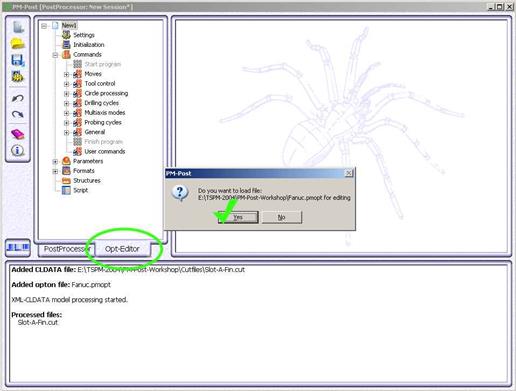
Опционный файл открыт для редактирования:
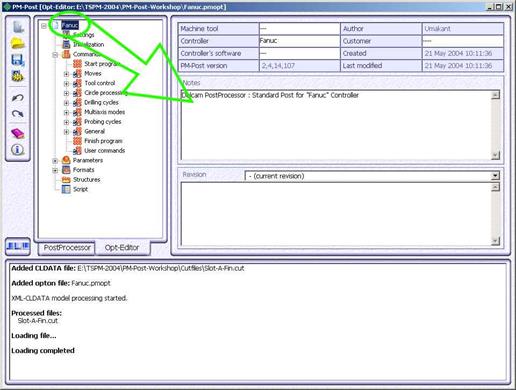
Окно вида теперь содержит некоторую основную информацию об опционном файле, который вы открыли для редактирования, например; тип стойки ЧПУ, дата последнего изменения, автор создания исходного файла и т.д. Вы можете получить доступ к этой информации в любое время, если щелкните левой кнопкой мыши по имени опционного файла (в нашем случае “Fanuc”), которое расположено в верхней части дерева Редактора.
N50 T2 M6
N60 G54 G90
N70 G43 Z125.0 H2
N80...
N90...
N100 G3 G17 X29.999 Y0.0 Z43.962 I-0.001 J-2.0
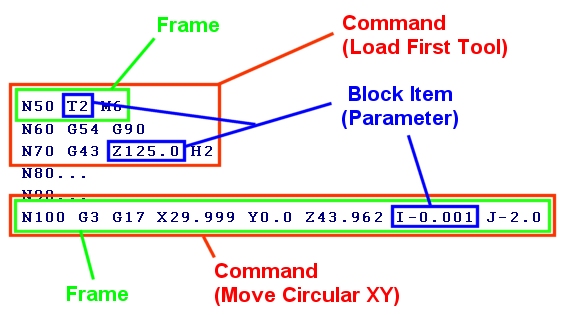
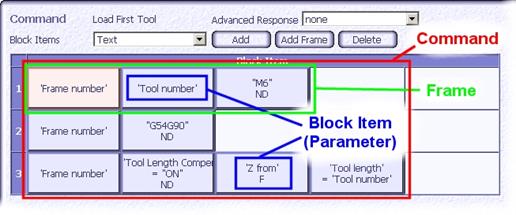
Наш пример
Вернемся к рассмотрению нашего примера на странице 2, первое, что вы можете заметить – это различие в нумерации строк. Исходный файл выводит строки, начиная с “N10” с приращением 10. Мы же хотим начинать вывод строк с “N5” и нумеровать с приращением 5. Чтобы изменить это:
Щелкните по иконке Инициализация 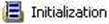 в дереве сессии:
в дереве сессии:
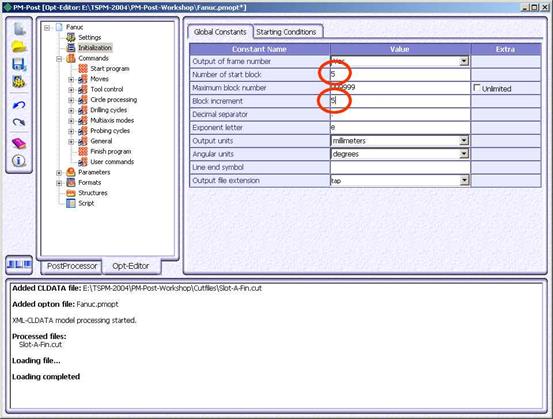
Измените глобальные константы Номер первого блока и Шаг увеличения кадра на “5”, как показано выше на рисунке.
Чтобы увидеть сделанные изменения мы должны сохранить опционный файл.
Щелкните по небольшому треугольнику в нижнем правом углу иконки сохранения. Появиться “невидимая” опция Сохранить как……

Сохраните опционный файл с новым именем, например “Test-Fanuc.pmopt”
Мы изменили опционный файл и сохранили его на диск. Если вы хотите увидеть результаты, которые сделает PM-Post, то вы должны перезагрузить новый опционный файл в модуле Постпроцессора.
| Вернитесь на закладку Постпроцессор и в дереве сессии удалите ранее созданный tape файл:- | 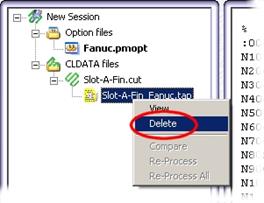 |
| …..и загрузите нашу измененную копию опционного файла и убедитесь что она активна:- | 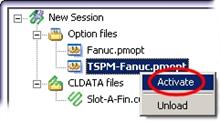 |
| Теперь выберите другую опцию для постпроцессирования, щелкнув правой кнопкой мыши по cut – файлу и в открывшемся контекстном меню выберите опцию: Обработать для отладки: | 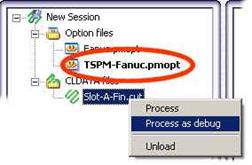 |
| Помните, для того чтобы отобразить tape – файл в окне Просмотра нужно выбрать опцию “view”: | 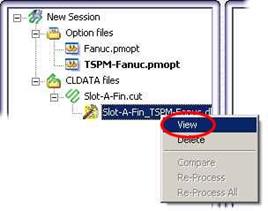 |
…..и вы увидите tape - файл в режиме “отладки”. Перемещая курсор в окне просмотра, можно заметить, что теперь все содержимое выделяется (синей полосой) отдельными блоками (команды) информации. Выделенная область ниже – это блок “первой смены инструмента”, который состоит из 3 строк, начиная с команды вызова инструмента “T2” и его смены “M6”
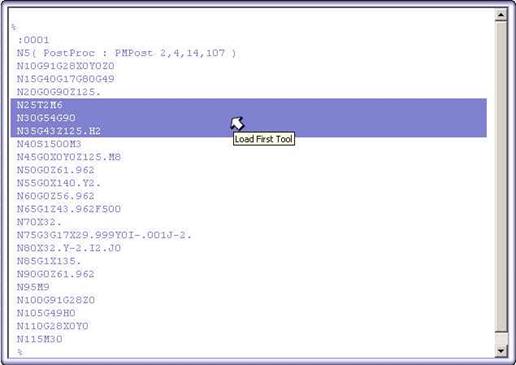
Дважды щелкните по этому блоку (по синей полосе) и кадры и параметры, которые составляют эту команду, будут отображены в окне Просмотра.
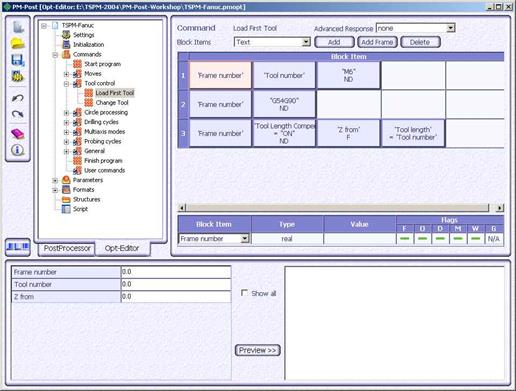
Теперь вы можете увидеть структуру команды “Первая смена инструмента”. Она составлена из 3 строк. Как мы уже видели, на эти строки ссылаются как на кадры. Первая строка из этой команды, при обработке, содержит следующее “N25T2M6”. Элементы, которые образуют первый кадр, являются номером кадра (N25), номер инструмента (T2) и строка (M6).
Дальнейшие изменения
Один из наших пользователей попросил, чтобы в tape – файл выводились записи времени и даты постпроцессирования cut - файла. Существует два способа, с помощью которых, мы можем сделать это. Легкий способ описывается первым, за ним немного сложнее, чтобы представить более мощные функциональные возможности, которые вы можете использовать для других целей.
| Исходная выводимая информация: | Необходимо получить: |
| % :0001 N10( PostProc : PMPost 2,4,14,107 ) | % :0001 N5(Date:20.05.04) ßШтамп даты N10(Time:13:41:49)ßШтамп времени N15( PostProc : PMPost 2,4,14,107) |
Флаги элемента:-
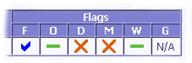
Каждый элемент (параметр) в пределах команды содержит свои собственные флаги. Они определяют, как элемент взаимодействует с другими блоками в одном и том же кадре (в одной строке). Например; вы можете принудительно выводить величину подачи внутри определенных команд, даже если она считается модальной. Будучи “модальным” значение может выводиться, если оно изменилось по сравнению с предыдущим. Флаг может использоваться для подавления установленного формата, который назначается блоку.
Назначение этих флагов описывается в таблице ниже:-
| Имя флага | Значение | Элементы | Текстовые фрагменты |
| Принудительный | F (принудительный) | Элемент выводится независимо от условия модальности | Не применяется |
| NF (не принудительный) | Элемент не выводится независимо от условия модальности | Не применяется | |
| Выводимый | O (выводимый) | Элемент обозначается, как выводимый вне зависимости от того существует ли он в действительности. Если при следующем появлении элемент (модальный) не изменился, то он не выводится. | Не применяется |
| NO (не выводимый) | Элемент обозначается как НЕ выводимый в независимости от того является ли он модальным. Если при следующем появлении значение элемента (модального) не изменилось, то оно выводится. | Не применяется | |
| Зависимый | D (зависимый) | Если элемент определяется как независимый (своим форматом), то этот флаг переопределяет этот атрибут и элемент ведет себя как зависимый | Не применяется |
| ND (не зависимый) | Кадр (строка) выводится только, если в ней выводится, по меньшей мере, один независимый элемент. Этот флаг разрешает изменение атрибута независимости локально. | Кадр (строка) выводится только, если в ней выводится, по меньшей мере, один независимый элемент. Этот флаг позволяет изменение атрибута независимости локально. | |
| Модальный | M (модальный) | Локально устанавливает модальность элементов. Если значение элемента не изменилось (в CL data), то он не выводится. | Не применяется |
| NM (не модальный) | Если формат параметра определяет его как модальный, то этот флаг подавит это состояние. Таким образом, если значение элемента не изменяется, то он будет, по-прежнему, выводится. | Не применяется | |
| Wide frame | W | Имеет значение только для элемента Номера кадра. Связывает два кадра блока, если Номер кадра устанавливается для второго кадра. Два кадра выводятся за один раз согласно их независимым элементам. | Не применяется |
| Глобальный | G | Имеет значение только для элементов X, Y, Z, Arc start X, Arc start Y, Arc start Z, Arc center X, Arc center Y, Arc center Z. Если этот флаг установлен, то координаты будут выводиться в системе сохраненной траектории. | Не применяется |
Проблема нашего примера состоит в том, при постпроцессировании cut – файла, в данных о положении инструмента (CL data) нет ничего, что представляло бы информацию о дате/времени. Мы должны создать один параметр в кадре как независимый от CL Data. Согласно предыдущей таблице, кадр (строка) выводится, если выводится хотя бы один независимый элемент.
Чтобы это сделать щелкните в ячейке, которая содержит элемент блока “Time – day”. Теперь щелкните по зеленой полоске, расположенной под флагом “D”. Первый щелчок изменит зеленый цвет полоски на голубой. Повторный щелчок изменит ее на красное перекрестие, которое означает что элемент не зависимый – (ND).
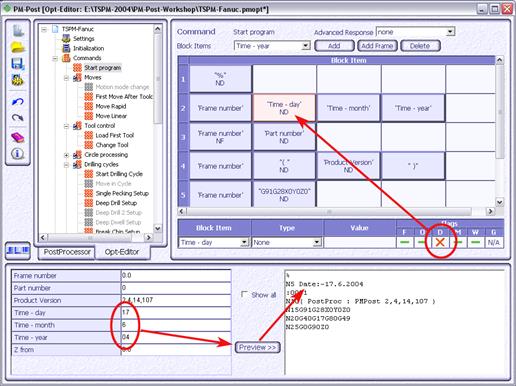
Теперь, используя функцию предварительного просмотра, мы можем увидеть, что дата будет выводиться в tape файл практически, как и требуется: N5 Date:-17.6.2004.
Но в действительности нам нужен следующий формат вывода:
N5(Date:17.6.04) ß Date Stamp
N10(Time:13:41:49) ß Time Stamp
Задание 1:
· Внесите дополнительные изменения к тому, что уже сделано до этого момента, чтобы выводить круглые скобки “(“ и “)” вокруг даты.
· Добавьте еще один кадр, чтобы убедиться, что штамп времени также выведется и в окончательный tape - файл.
Если у вас есть сомнения или вы не знаете, как это сделать, смотрите ответ в приложении A в конце этого документа.
Форматы
Вы заметили, что при вводе значения “04” в поле “Time – year” для предварительного просмотра, мы получаем вывод года полностью, т.е.“2004”?
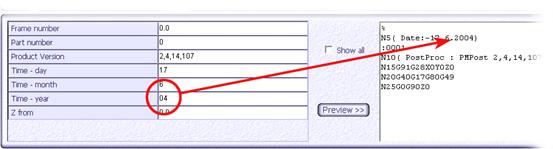
Это произошло потому что, элемент блока “Time – year” был задан своим собственным форматом. Выберите элемент блока “Time – day” в окне просмотра и щелкните по нему правой кнопкой мыши, откроется контекстное меню. Выберите опцию “Редактировать”:-
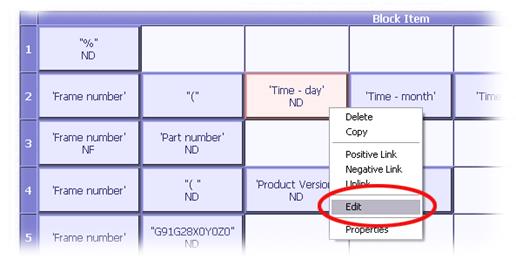
Это откроет форму “Правка параметра”. Нажмите “Принять и перейти к форматам”:
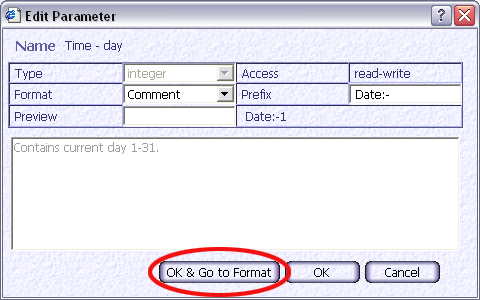
Найдите “Time – year” в списке элементов:
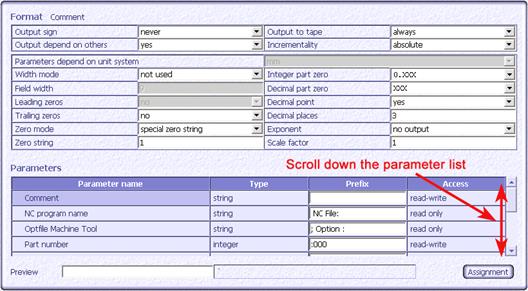
Теперь измените значение префикса для элемента “Time – year”. Измените существующее значение с “.200” на “.0”, как показано ниже:-
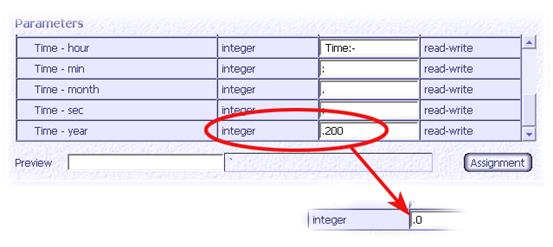
| С помощью функции Просмотр проверьте команду “Start Program”, чтобы увидеть, как формат штампа года изменен. | 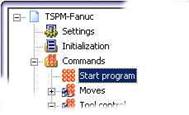 |
Теперь формат года больше не содержит 4 цифры “2004”, а только две; “04”.
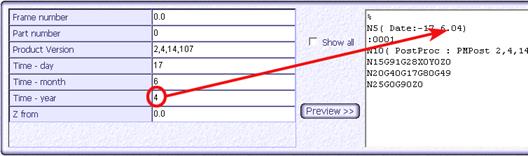
Введение в Структуры
Щелкните правой кнопкой мыши по разделу “Структуры” в дереве сессии, добавьте новую структуру и назовите ее “DateStamp”:-
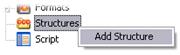 | 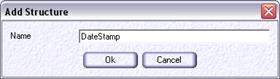 |
Должно получиться как на рисунке ниже:
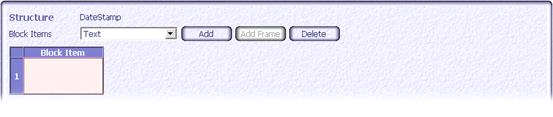
Вы задаете элементы блока, точно также как и в предыдущем примере. На этом этапе вы должны четко знать, как это делать. Структура позволяет создать только единичный кадр (одна строка). Вы не можете создать несколько кадров из одной структуры, так как это могла бы далее означать новую “команду”. Создайте блок как показано на рисунке ниже. Не забудьте настроить этот флаг на одном из элементов блока, чтобы код всегда выводился в tape файл:
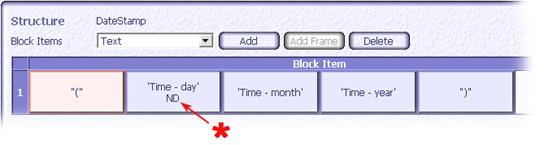
Сейчас вернемся к команде “Start Program” в дереве сессии.
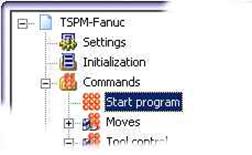
Создайте новый кадр таким же образом, как и в предыдущем примере:
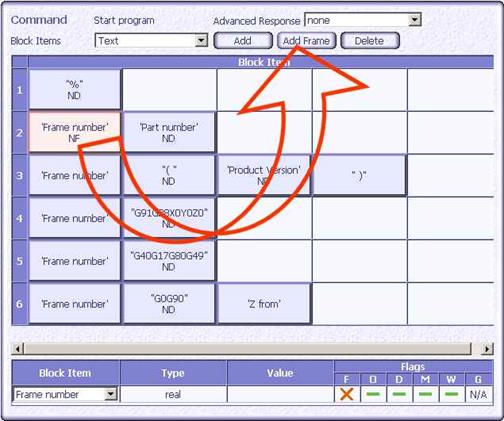
Теперь вы можете вставить структуру “DateStamp” как элемент блока:
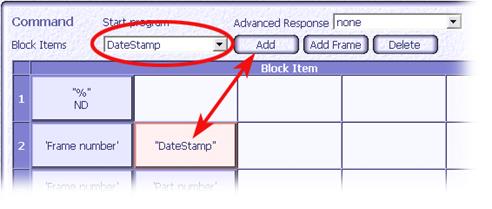
Создание нового Формата
Мы изменили вывод строки года в нашем опционном файле путем настройки формата “Comment”. Этот формат включает другие элементы блока в дополнении ко времени и дате. При прокручивании списка параметров вы могли заметить другие элементы блока, например NC Program Name, Part Number, Product Version.
Было внесено только небольшое изменение в префикс одного элемента блока. В некоторых случаях возможно потребуются более кардинальные изменения, например такие как настройка количества десятичных знаков или ширины поля (количество пользователей). Изменение этих пунктов также изменит другие элементы блока, которым назначен этот формат; что может быть нежелательно…
Чтобы преодолеть это, нам нужно создать наш собственный формат, чтобы задать точно, как должен выводиться штамп для даты/времи.
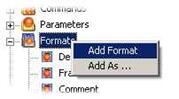 | 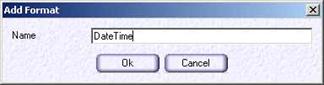 |
Измените ваш новый формат DateTime, как показано ниже. Введите значения из этой таблицы:
| Режим вывода для ширины = максимум | |
| Ширина поля = 2 | Десятичная точка = нет |
| Лидирующие нули = да | Число десятичных знаков = 0 |
Вы можете использовать функцию “просмотр”, чтобы увидеть, как будут выводиться символы в tape файл, например. “4” будет выведена как “04”. Нажмите кнопку “Назначение”, чтобы продолжить дальше...
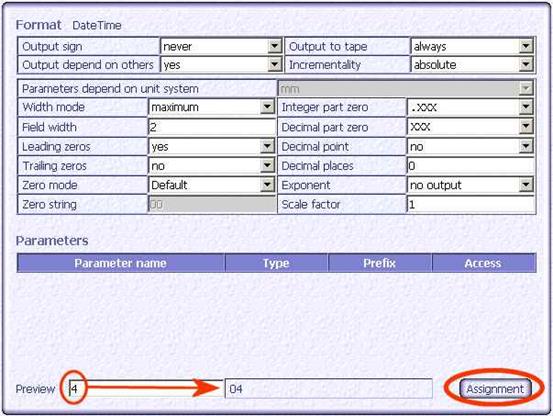
Это откроет новую форму, она позволяет указать элементы блока, которые будут наследовать установленный нами формат:
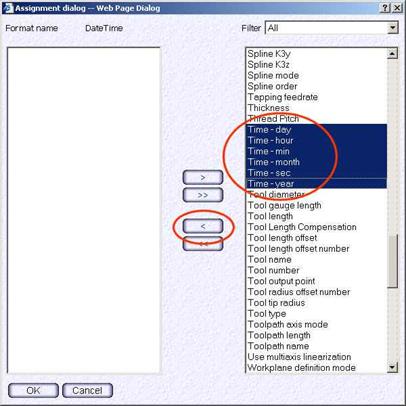
Назначьте новый формат элементам блока Time и закройте форму, щелкнув по кнопке “OK”.
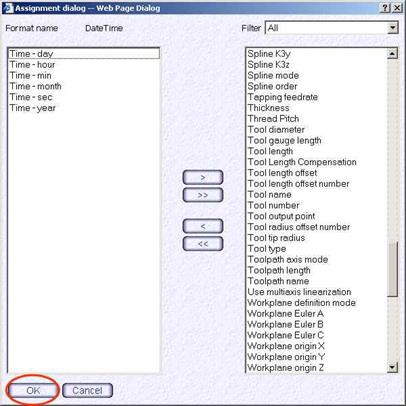
Теперь необходимо настроить правильный префикс для элемента блока “Time – year”. Мы делали это ранее на одной из страниц выше, однако теперь элементы блока описываются новым форматом. Щелкните по новому формату – “DateTime” в ветке форматов дерева. Убедитесь, что параметр “Time – year” содержит только “.” (десятичная точка) в качестве префикса.
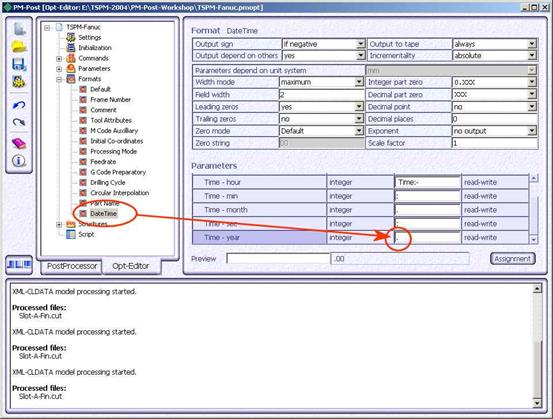
Задание 2:
Связывание объектов блока
PM-Post позволяет вам создавать связи между одним объектом блока в кадре и другим в этом же кадре.
· Положительная связь: Если параметр “A” положительно связан с параметром “B”, то “A” будет выводиться, только если выводится “B” в tape файл, т.е. он появляется в команде CL data.
· Отрицательная связь: Если параметр “A” отрицательно связан с параметром “B”, то параметр “A” выводится, только если не выводится “B”, т.е. оно не появляется в команде CL data.
Пример связывания:
| Посмотрите на команду Move linear | 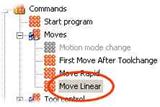 |

Она выводит строку, которая показана ниже:
N80G1X140.0Y2.0Z43.962F500
Если мы хотим вставить пробелы в один символ в этой строке, то их нужно создать как отдельные элементы блока и связать с элементами X, Y, Z, и т.д. Если этого не сделать, то они всегда будут выводиться в tape файл, независимо от того выводился ли элемент блока (например, X). Это важно, когда эти элементы являются модальными. Их не связывание создало бы слишком много дополнительных пробелов в выводимой строке.
Добавьте элемент блока “Text” перед “X”:
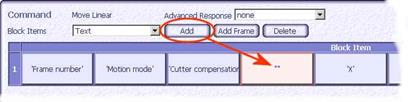
Измените значение этой строки, чтобы вставить символ пробела – ( “ “ ) и затем откройте правым щелчком по этому элементу блока контекстное меню. Выберите “Привязать положительно” и далее щелкните по следующей ячейке; “X”. Щелкните правой кнопкой мыши еще раз, чтобы вывести редактор из режима связывания.
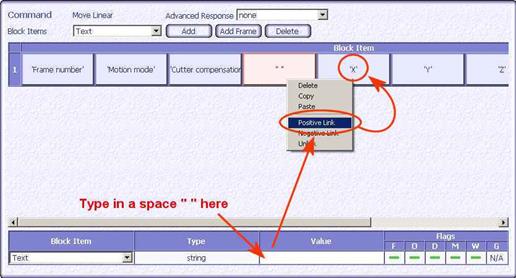
Если вы установили Знак пробела для каждого блока по очереди и связали их как показано ниже, то вы можете с помощью функции просмотр проверить корректность вывода….
N80 G1 X140.0 Y2.0 Z43.962 F500
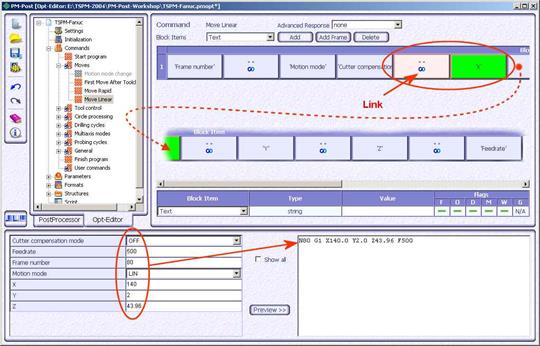
Задание 5:
· Создайте новый опционный файл с нуля.
· Создайте новый формат для G функции. Любые параметры, назначенные этому формату, должны всегда выводится, как положительные целые значения. Ширина поля должна быть всегда 2 символа и начинаться с нуля, если значение меньше 10.
· Создайте пользовательский параметр “Working Plane”, который должен назначаться вашему формату “G Code”. Он должен содержать 3 состояния и выводить коды, как показано в следующей таблице.
| G17 | Рабочая плоскость XY |
| G18 | Рабочая плоскость XZ |
| G19 | Рабочая плоскость YZ |
· Создайте команду для обработки дуг в плоскости XZ. Она должна содержать: номер кадра, режим движения (линейный/ускоренный), коррекцию инструмента, рабочую плоскость, координаты xyz, координаты центра дуги и подачу.
Обращайтесь к Приложению A в конце этого документа, если вы не уверены или не знаете, как закончить это упражнение.
Как убрать нумерацию строк?
В дереве Редактора, щелкните по разделу “Инициализация” и откройте закладку “Глобальные константы” в окне просмотра. Измените в ней опцию “Выводить номер кадра” на “нет”.
Приложение C
Приложение: D
PM-Post основной курс
Рассмотрим работу данного приложения на следующем примере. Наша цель – это получить управляющую программу в том формате, в котором она представлена в правом столбце таблицы ниже:-
| Исходный выводимый формат | Требуемый формат вывода |
| % :0001 N10( PostProc : PMPost 2,4,14,107 ) N20G91G28X0Y0Z0 N30G40G17G80G49 N40G0G90Z125. N50T2M6 N60G54G90 N70G43Z125.H2 N80S1500M3 N90G0X0Y0Z125.M8 N100G0Z61.962 N110G0X140.Y2. N120G0Z56.962 N130G1Z43.962F500 N140X32. N150G3G17X29.999Y0I-.001J-2. N160X32.Y-2.I2.J0 N170G1X135. N180G0Z61.962 N190M9 N200G91G28Z0 N210G49H0 N220G28X0Y0 N230M30 % | % :0001 N5(Date:26.05.04) N10(Time:14:25:12) N15( PostProc : PMPost 2,4,14,107 ) N20G91G28X0Y0Z0 N25G40G17G80G49 N30G0G90Z125.0 N35T2M6 N40G54G90 N45G43Z125.0H2 N50S1500M3 N55G0X0Y0Z125.0M8 N60G0X0Y0Z125.0 N65G0X0Y0Z61.962 N70G0X140.0Y2.0Z61.962 N75G0X140.0Y2.0Z56.962 N80G1X140.0Y2.0Z43.962F500 N85X32.0Y2.0Z43.962 N90G3G17X29.999Y0Z43.962I-0.001J-2.0 N95X32.0Y-2.0Z43.962I2.0J0 N100G1X135.0Y-2.0Z43.962 N105G0X135.0Y-2.0Z61.962 N110M9 N115G91G28Z0 N120G49H0 N125G28X0Y0 N130M30 % |
Изменения, которые должны быть сделаны, включают:
· Включение штампа Даты и Времени
· Линейные и ускоренные перемещения не являются больше модальными*.
· Лидирующие нули должны выводиться для координат в диапазоне от –1 > 0 < +1
· Координаты должны всегда выводиться, по меньшей мере, с одним десятичным знаком.
* Модальный – если координата является “модальной”, то она будет выводиться в tape файл (файл УП) только, если ее значение изменилось в файле CL data (cut-файл). Если элемент не модальный, то его значение всегда выводится в tape файл.
Cut –файлы для этого руководства прилагаются в месте с проектом powermill:-
Drive:\TSPM-2004\PM-Post-Basic-Workshop\Pmill-Project

Этот проект содержит некоторые простые NC – файлы для 3 и 4-осевого фрезерования, которые являются наиболее подходящими, чтобы дать представление о том, как можно использовать PM-Post. Они содержат некоторые простые элементы, например: линейные и ускоренные перемещения, круговая интерполяция, смены инструмента и некоторые простые многоосевые перемещения. Позже вы сможете создавать дополнительные УП для тестирования сверления как 3 так и 4 осевого.
Начало:
Дважды щелкните по иконке PM-Post  , чтобы запустить программу или выберите следующие опции из меню Windows Пуск:
, чтобы запустить программу или выберите следующие опции из меню Windows Пуск:
Пуск-Программы-Delcam-PMPost-PMPost(номер версии)-PM-Post
Вы увидите, что появиться окно приложения:
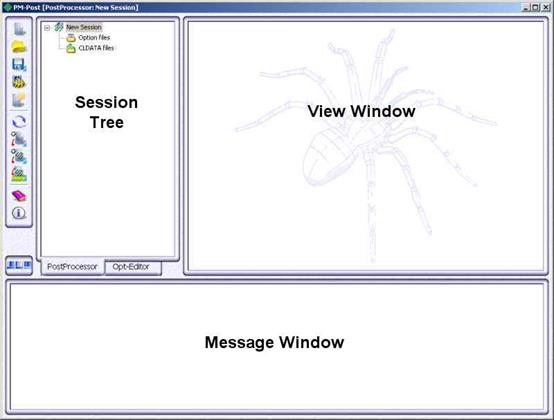
Окно приложения состоит из 4 основных областей:-
- Главное меню: расположено сверху вниз с левой части окна приложения.
- Дерево сессии: Обеспечивает доступ к редактору опционных файлов и постпроцессору
- Окно просмотра: Отображает результаты вашей работы
- Окно сообщений: Выдает записи о том, что вы сделали.
Загрузите опционный файл fanuc, который находится в папке “Drive:\TSPM-2004\PM-Post-Basic-Workshop\Fanuc.pmopt”,
и так называемый “cut” файл из папки “Drive:\TSPM-2004\PM-Post-Basic-Workshop\Cutfiles\Slot-A-Fin.cut”.
Чтобы загрузить эти файлы, щелкните правой кнопкой мыши по соответствующим разделам в дереве сессии.
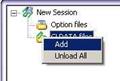
или
выберите их, используя меню импортирования файлов слева в главном меню.

Теперь вы можете увидеть, что эти файлы загрузились в разделы дерева сессии:
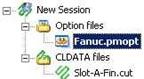
PM-Post позволяет загружать одновременно несколько опционных и cut-файлов. Щелчок правой кнопкой мыши по объекту в дереве открывает контекстное меню, в котором вы можете выбрать действия, которые возможно выполнить над этим объектом.
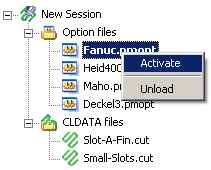
Вы можете активировать различные опционные файлы или процессировать cut-файл.
Щелкните правой кнопкой мыши по cut-файлу “Slot-A-Fin.cut” и процессируйте его с помощью опционного файла Fanuc. Подождите некоторое время, пока tape-файл создается. Далее он (“Slot-A-Fin_Fanuc.tap”) появиться в дереве сессии. Содержимое tape файла не отображено в окне просмотра по умолчанию.
Вы должны сообщить PM-Post, что хотите увидеть обработанный файл. Щелкните правой кнопкой мыши по tape файлу и выберите опцию “view” из контекстного меню, которое появиться:
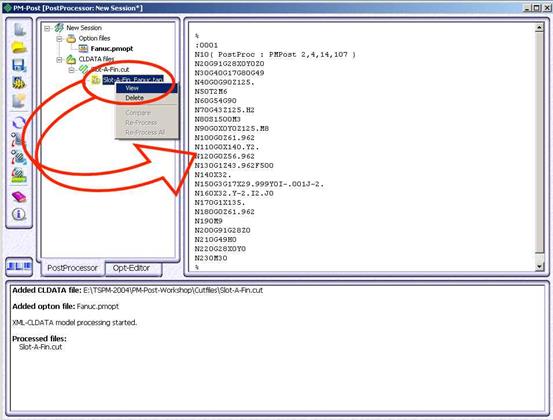
Это наша начальная точка, от нее мы будем отталкиваться и стремиться получить NC код, приведенный на странице 2 во второй колонке таблицы. Вы успешно постпроцессировали файл, используя стандартный файл опций fanuc. Вы можете найти и другие опционные файлы в следующих папках:
Drive:\dcam\product\PMPost2414\file\Generic
Drive:\dcam\product\PMPost2414\file\MachineSpecific
Нажатие кнопки Настройки  открывает диалоговое окно, в котором вы можете задать шаблон имени tape –файла и место на диске, куда PM-Post выведет его. Имеются следующие опции: %cldata – данная строка будет заменена соответствующим именем файла CLDATA; %optfile – то же только для имени опционного файла; %counter – с приращением целочисленного счетчика; %date – текущей датой в формате день_месяц_год; Смотрите также on-line помощь, чтобы получить дополнительную информацию. открывает диалоговое окно, в котором вы можете задать шаблон имени tape –файла и место на диске, куда PM-Post выведет его. Имеются следующие опции: %cldata – данная строка будет заменена соответствующим именем файла CLDATA; %optfile – то же только для имени опционного файла; %counter – с приращением целочисленного счетчика; %date – текущей датой в формате день_месяц_год; Смотрите также on-line помощь, чтобы получить дополнительную информацию. | 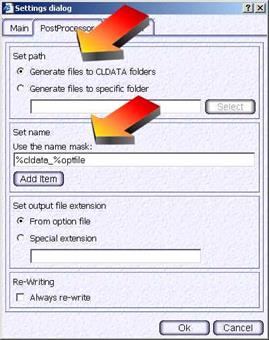 |
